Jak nastavit hlasitost pro jednotlivé aplikace v systému Windows

Od verze systému Windows Vista umožnil systém Windows měnit hlasitost jednotlivých aplikací pomocí nástroje Volume Mixer. To může být užitečné, pokud máte aplikace, které se vždy zdají být příliš hlasité nebo měkké ve srovnání se všemi ostatními.
Přestože Windows nabízí několik způsobů konfigurace nastavení zvuku a normalizaci hlasitosti zvuku, někdy je třeba rychle upravit hlasitost video, které přehrává příliš hlasitě nebo Skype volání, které nemůžete zcela slyšet. Řešení je pouze kliknutím pravým tlačítkem myši.
Ovládání hlasitosti aplikací se systémem Windows Volume Mixer
Chcete-li otevřít Volume Mixer, klepněte pravým tlačítkem myši na ikonu reproduktoru na hlavním panelu a vyberte "Open Volume Mixer"
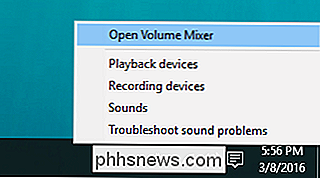
Když ji poprvé otevřete, Volume Mixer pravděpodobně zobrazí pouze dva posuvníky hlasitosti: Zařízení (které řídí hlavní hlasitost) a Systémové zvuky. Dokonce i když máte otevřené jiné aplikace, nezobrazí se na nástroji Mixér hlasitosti, dokud neuslyšíte zvuk.
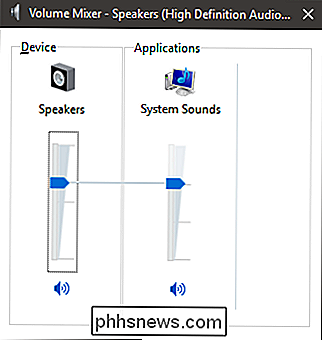
Pokud používáte aplikaci k přehrávání zvuku, zobrazí se v aplikaci Mixer hlasitosti. Můžete nastavit hlasitost pro libovolnou aplikaci pouze přetažením posuvníku.
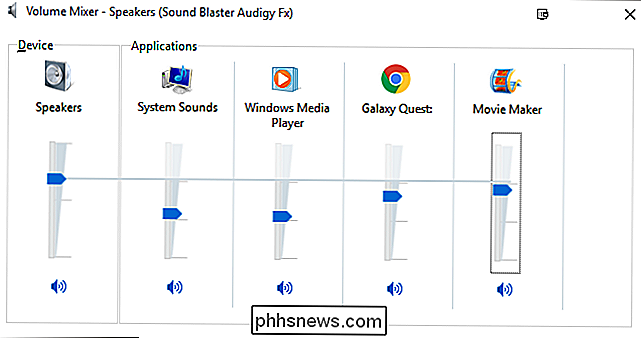
Posuvník zařízení ovládá hlavní hlasitost. Úroveň, kterou nastavíte pro každou aplikaci, je relativní vzhledem k hlavnímu svazku, takže při změně hlavního svazku se také mění svazky pro každou aplikaci. Zatímco nastavení jednotlivých svazků aplikací může být opravdu užitečné, je třeba mít na paměti několik omezení:
- Změny nejsou přetrvávající. Při každém spuštění aplikace budete muset znovu nastavit relativní hlasitost. Jedinou výjimkou je hlasitost systému. Vzhledem k tomu, že je stále spuštěn, zůstanou nastaveny, dokud nerestartujete počítač. V tomto okamžiku se bude shodovat se 100% hlavního svazku.
- V Mixeru hlasitosti se zobrazí pouze aplikace pro počítače. Hlasitost nelze jednotlivě upravit pro univerzální aplikace.
- Webové prohlížeče, které používají samostatný proces pro každou kartu, jako je Google Chrome, budou mít pro každou kartu, která přehrává zvuky, samostatný ovládací prvek hlasitosti. Jsou označeny podle názvu stránky
Jsou to poměrně velká omezení, takže zatímco Volume Mixer je pěkný pro dočasné úpravy, nebude to z dlouhodobého hlediska opravit nic.
Získejte lepší kontrolu objemu aplikací v systému Windows 10 s ušní trubkou
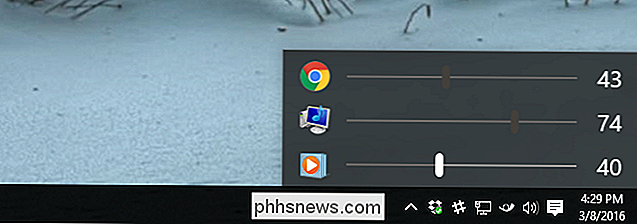
Pokud používáte systém Windows 10 a potřebujete mixér s hlasitostí, který si pamatuje nastavení pro jednotlivé aplikace, podívejte se na Trumpetu uší. Je to malá, open-source aplikace dostupná v GitHubu, která zachová nastavení svazku aplikací i po restartu počítače. Ear Trumpet nabízí některé další hezké funkce. Klepněte na ikonu ušní trubky na systémové liště a objeví se jednotlivé posuvníky hlasitosti pro všechny spuštěné aplikace, čímž je jednodušší než otevření mixeru hlasitosti. Dokonce lépe, Ear Trumpet umožňuje ovládat jak univerzální, tak i desktopové aplikace

Co je Hypervisor virtuálního stroje?
Hypervisory jsou to, co dělají virtuální stroje, a nejsou jen pro servery. Pravděpodobně používáte jeden každý den a ani to nevíte. Pokud ji nepoužíváte, budete v blízké budoucnosti. Hypervisor je software, který existuje mimo hostitelský operační systém, který zachycuje příkazy odeslané do hardwaru počítače.

Jak aktualizovat knihovnu Plex Media, ručně a automaticky
Kromě samotného média je nejdůležitějším prvkem softwaru mediálního serveru, jak je aktuální - nemůžete sledovat videa, pokud server neví, že jsou tam. Plex Media Server nabízí tři způsoby, jak udržet vaše sbírky médií aktuální, takže vždy víte, co je k dispozici. Proč bych to chtěl udělat? SOUVISEJÍCÍ: Jak nastavit Plex (a sledovat filmy na libovolném zařízení) Existují tři komponenty, které se týkají služby Plex Media Server.



